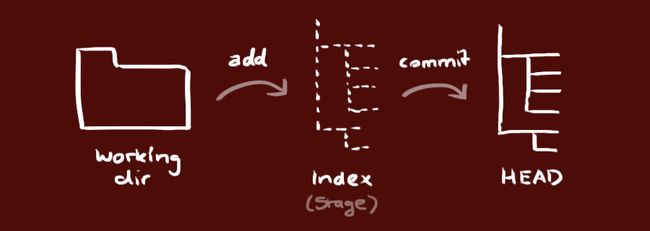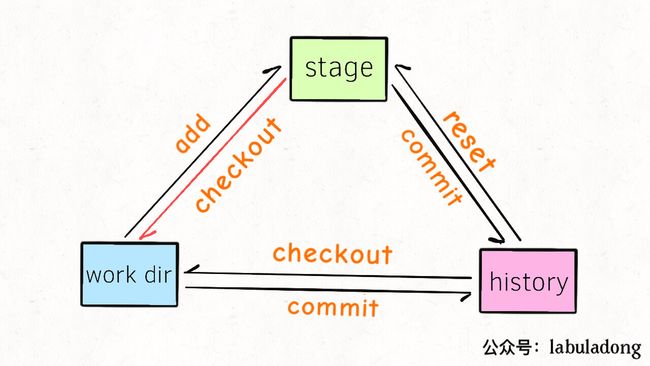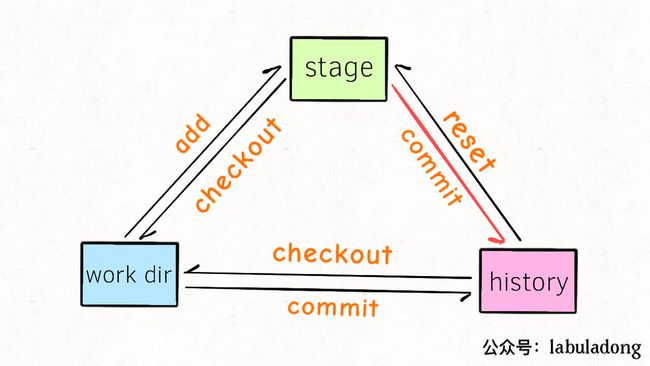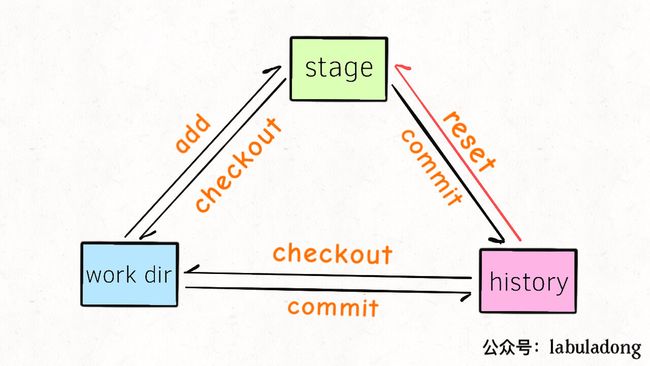-----------
我先开一会儿吐槽大会,Git 这东西我用了两年,根本尼玛用不明白。
我搞不明白的一个重要原因就是,命令的功能太杂,有时候一个需求可以用好几种命令解决,而且有的命令还 tm 有别名。这导致什么问题呢,我在网上找到的答案五花八门,竟然都能达成目的,难以找到规律,毫无套路可言。对于我这种不喜欢动脑子,只喜欢玩套路的人来说,简直不能接受。
以前我用 Git,就知道 add .,然后 commit -m,最后 push origin master 一套带走,或者就是把 Git 作为下载器,去 clone 别人的项目。但是在工作中呢,和别人一起开发代码,就需要处理一些复杂情况,比如解决冲突,比如手残恢复,等等等实用场景,这些我在后文都会列举。
对于工具的学习,我认为应该多做减法,只捡最有用的学,那些奇技淫巧不学也罢,应该把时间投入更有价值的事情中。
PS:我认真写了 100 多篇原创,手把手刷 200 道力扣题目,全部发布在 labuladong的算法小抄,持续更新。建议收藏,按照我的文章顺序刷题,掌握各种算法套路后投再入题海就如鱼得水了。
所以本文不是一个大而全 Git 命令的使用手册,而是根据实际工作中最常见问题,提供小而美的解决方案,仅仅涉及四个命令:add,commit,reset,checkout。
一、前言
首先,在进入 Git 的各种神仙操作之前,一定要明白 git 的三个「分区」是什么,否则的话你一定没办法真正理解 Git 的原理。
Git 的三个分区分别是:working directory,stage/index area,commit history。
working directory 是「工作目录」,也就是我们肉眼能够看到的文件,后文我们称其为 work dir 区。
当我们在 work dir 中执行 git add 相关命令后,就会把 work dir 中的修改添加到「暂存区」stage area(或者叫 index area)中去,后文我们称暂存区为 stage
区。
当 stage 中存在修改时,我们使用 git commit 相关命令之后,就会把 stage 中的修改保存到「提交历史」 commit history 中,也就是 HEAD 指针指向的位置。后文我们称「提交历史」为 history 区。
关于 commit history 我们多说几句,任何修改只要进入 commit history,基本可以认为永远不会丢失了。每个 commit 都有一个唯一的 Hash 值,我们经常说的 HEAD 或者 master 分支,都可以理解为一个指向某个 commit 的指针。
work dir 和 stage 区域的状态,可以通过命令 git status 来查看,history 区域的提交历史可以通过 git log 命令来查看。
好的,如果上面的内容你都能够理解,那么本文就完全围绕这三个概念展开,下面就是一个「状态转移图」:
二、本地 Git 极简教程
需求一,如何把 work dir 中的修改加入 stage。
这个是最简单,使用 git add 相关的命令就行了。顺便一提,add 有个别名叫做 stage,也就是说你可能见到 git stage 相关的命令,这个命令和 git add 命令是完全一样的。
风险等级:无风险。
PS:我认真写了 100 多篇原创,手把手刷 200 道力扣题目,全部发布在 labuladong的算法小抄,持续更新。建议收藏,按照我的文章顺序刷题,掌握各种算法套路后投再入题海就如鱼得水了。
理由:不会改变任或撤销任何已作出的修改,而且还会将 work dir 中未追踪的修改(Untracked file)添加到暂存区 stage 中进行追踪。
需求二,如何把 stage 中的修改还原到 work dir 中。
这个需求很常见,也很重要,比如我先将当前 work dir 中的修改添加到 stage 中,然后又对 work dir 中的文件进行了修改,但是又后悔了,如何把 work dir 中的全部或部分文件还原成 stage 中的样子呢?
来个实际场景,我先新建两个文件,然后把他们都加到 stage:
$ touch a.txt b.txt
$ git add .
$ git status
On branch master
Changes to be committed:
new file: a.txt
new file: b.txt
然后我又修改了 a.txt 文件:
$ echo hello world >> a.txt
$ git status
On branch master
Changes to be committed:
new file: a.txt
new file: b.txt
Changes not staged for commit:
modified: a.txt
现在,我后悔了,我认为不应该修改 a.txt,我想把它还原成 stage 中的空文件,怎么办?
答案是,使用 checkout 命令:
$ git checkout a.txt
Updated 1 path from the index
$ git status
On branch master
Changes to be committed:
new file: a.txt
new file: b.txt
看到了么,输出显示从 index 区(也就是 stage 区)更新了一个文件,也就是把 work dir 中 a.txt 文件还原成了 stage 中的状态(一个空文件)。
当然,如果 work dir 中被修改的文件很多,可以使用通配符全部恢复成 stage:
$ git checkout .
有一点需要指出的是,checkout 命令只会把被「修改」的文件恢复成 stage 的状态,如果 work dir 中新增了新文件,你使用 git checkout . 是不会删除新文件的。
风险等级:中风险。
理由:在 work dir 做出的「修改」会被 stage 覆盖,无法恢复。所以使用该命令你应该确定 work dir 中的修改可以抛弃。
需求三,将 stage 区的文件添加到 history 区。
很简单,就是 git commit 相关的命令,一般我们就是这样用的:
$ git commit -m '一些描述'
再简单提一些常见场景, 比如说 commit 完之后,突然发现一些错别字需要修改,又不想为改几个错别字而新开一个 commit 到 history 区,那么就可以使用下面这个命令:
$ git commit --amend
这样就是把错别字的修改和之前的那个 commit 中的修改合并,作为一个 commit 提交到 history 区。
风险等级:无风险。
理由:不会改变任或撤销任何已作出的修改,而且还会将 stage 区的修改加入 history 区并分配一个 Hash 值。只要不乱动本地的 .git 文件夹,进入 history 的修改就永远不会丢失。
需求四,将 history 区的文件还原到 stage 区。
这个需求很常见,比如说我用了一个 git add . 一股脑把所有修改加入 stage,但是突然想起来文件 a.txt 中的代码我还没写完,不应该把它 commit 到 history 区,所以我得把它从 stage 中撤销,等后面我写完了再提交。
$ echo aaa >> a.txt; echo bbb >> b.txt;
$ git add .
$ git status
On branch master
Changes to be committed:
modified: a.txt
modified: b.txt
如何把 a.txt 从 stage 区还原出来呢?可以使用 git reset 命令:
$ git reset a.txt
$ git status
On branch master
Changes to be committed:
modified: b.txt
Changes not staged for commit:
modified: a.txt
你看,这样就可以把 a.txt 文件从 stage 区移出,这时候进行 git commit 相关的操作就不会把这个文件一起提交到 history 区了。
上面的这个命令是一个简写,实际上 reset 命令的完整写法如下:
$ git reset --mixed HEAD a.txt
其中,mixed 是一个模式(mode)参数,如果 reset 省略这个选项的话默认是 mixed 模式;HEAD 指定了一个历史提交的 hash 值;a.txt 指定了一个或者多个文件。
该命令的自然语言描述是:不改变 work dir 中的任何数据,将 stage 区域中的 a.txt 文件还原成 HEAD 指向的 commit history 中的样子。就相当于把对 a.txt 的修改从 stage 区撤销,但依然保存在 work dir 中,变为 unstage 的状态。
风险等级:低风险。
理由:不会改变 work dir 中的数据,会改变 stage 区的数据,所以应确保 stage 中被改动数据是可以抛弃的。
需求五,将 work dir 的修改提交到 history 区。
这个需求很简单啦,先 git add 然后 git commit 就行了,或者一个快捷方法是使用命令 git commit -a。
风险等级:无风险。
理由:显而易见。
需求六,将 history 区的历史提交还原到 work dir 中。
这个场景,我说一个极端一点的例子:比如我从 GitHub 上 clone 了一个项目,然后乱改了一通代码,结果发现我写的代码根本跑不通,于是后悔了,干脆不改了,我想恢复成最初的模样,怎么办?
依然是使用 checkout 命令,但是和之前的使用方式有一些不同:
$ git checkout HEAD .
Updated 12 paths from d480c4f
这样,work dir 和 stage 中所有的「修改」都会被撤销,恢复成 HEAD 指向的那个 history commit。
注意,类似之前通过 stage 恢复 work dir 的 checkout 命令,这里撤销的也只是修改,新增的文件不会被撤销。
当然,只要找到任意一个 commit 的 HASH 值,checkout 命令可就以将文件恢复成任一个 history commit 中的样子:
$ git checkout 2bdf04a some_test.go
Updated 1 path from 2bdf04a
# 前文的用法显示 update from index
比如,我改了某个测试文件,结果发现测试跑不过了,所以就把该文件恢复到了它能跑过的那个历史版本……
风险等级:高风险。
理由:这个操作会将指定文件在 work dir 的数据恢复成指定 commit 的样子,且会删除该文件在 stage 中的数据,都无法恢复,所以应该慎重使用。
三、其他技巧
需求一,合并多个 commit。
比如说我本地从 17bd20c 到 HEAD 有多个 commit,但我希望把他们合并成一个 commit 推到远程仓库,这时候就可以使用 reset 命令:
$ git reset 17bd20c
$ git add .
$ git commit -m 'balabala'
回顾一下刚才说的 reset 命令的作用,相当于把 HEAD 移到了 17bd20c 这个 commit,而且不会修改 work dir 中的数据,所以只要 add 再 commit,就相当于把中间的多个 commit 合并到一个了。
需求二,由于 HEAD 指针的回退,导致有的 commit 在 git log 命令中无法看到,怎么得到它们的 Hash 值呢?
再重复一遍,只要你不乱动本地的 .git 文件夹,任何修改只要提交到 commit history 中,都永远不会丢失,看不到某些 commit 只是因为它们不是我们当前 HEAD 位置的「历史」提交,我们可以使用如下命令查看操作记录:
$ git reflog
比如 reset,checkout 等等关键操作都会在这里留下记录,所有 commit 的 Hash 值都能在这里找到,所以如果你发现有哪个 commit 突然找不到了,一定都可以在这里找到。
需求三,怎么解决冲突?
记住,Git 虽然高大上,但也不要迷恋,一定要懂得借助先进的工具。
比较流行的代码编辑器或者 IDE 都会集成方便的可视化 Git 工具,至于解决冲突,可视化的表现方式不是比你在命令行里 git diff 看半天要清晰明了得多?只需要点点点就行了。
所以说,只要明白本文讲的这些基本操作,够你用的了,平时能用图形化工具就多用图形化工具,毕竟工具都是为人服务的。
前文 Git/SQL/正则表达式的在线练习平台 介绍了一个优秀的 Git 在线练习平台,值得一刷。
_____________
我的 在线电子书 有 100 篇原创文章,手把手带刷 200 道力扣题目,建议收藏!对应的 GitHub 算法仓库 已经获得了 70k star,欢迎标星!